デジタルカメラになってから、撮りまくるのはいいのだけれどその整理が全くできていない。
パソコンの中に入ったまま。
バックアップすらとっていない。
やばいなぁ~と思っていたら、先日パソコンがホワイト画面のままフリーズ
そろそろパソコンの寿命かな・・・
そうなると一番心配なのが写真のデーター
クラウドでバックアップすればいいのだけれど、やっぱりセキュリティが心配で使っていない。
フォトブックをモニターできるチケットがあったことを思い出し、取り急ぎ作ってみた。
手順は
ソフトをダウンロードします
まずは、編集ソフトをダウンロードする必要があります。
ダウンロードは簡単、こちらからダウンロードできます
私のパソコンはWindowsなのでWin版をクリックします。
setupmbs.exeがダウンロードされました。
これを解凍します。
こちらのダウンろーそは無料なので安心してください。
ダウンロードが終了するとこの画面が現れます。
写真を選びます
写真は、デスクトップなどにフォルダーを作りそちらに集めておくことをお勧めします
ほとんどの写真がスマホで撮った写真で、あまり画像の状態が良くないのでどうかなって心配したけれど、やっぱりそのままの映りで映っていました。
編集
私は編集する能力があまりないので、レイアウトを決めてからそこに写真を並べていきました。
レイアウトも豊富なのでレイアウトを選ぶのも大変です。
カラーブロックというのを選ぶとこんな感じに写真がディスプレイされます。
届いたよ
フォトブックを注文して、届くまでワクワクしますね。
どんなふうに出来上がるんだろうって
私が感動したのは、写真が入っているボックス
とっても開けやすかった。
横の部分を折って持ち上げると、
ずるずるっとうまくシールがはがれるのです。
段ボールの箱のガムテープをはがすのって大変で、すぐにカッターナイフで切るのですが、大事な写真を傷つけたくないですよね。
このボックスならカッターナイフを使う必要がないのです。
箱の中にもエアーパッキンで大事にフォトボックスが包まれていました。
ご対面
フォトボックスの出来栄えは、
やっぱりデジタル保存だけでなくブックにするといいですよね~
記念に残る
ちょっと曇っているかなって思ったら、ケースに入っていたからです。
ハードカバーでしっかりとしたフォトブック
写真もこの通り
文字入れもできます。
出来上がって大満足!
フォトブックのように形にしないとダメだなって作って改めて思いました。
パソコンの中だけじゃもったいないよ。
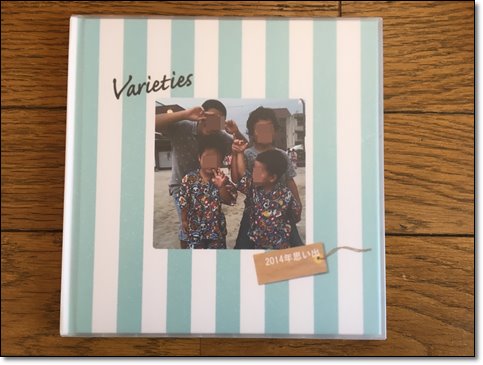
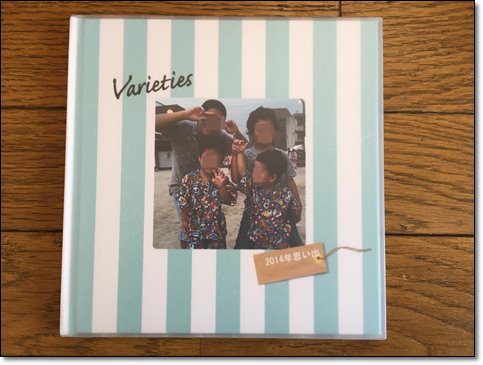
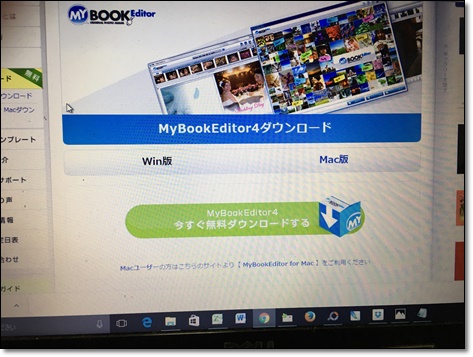
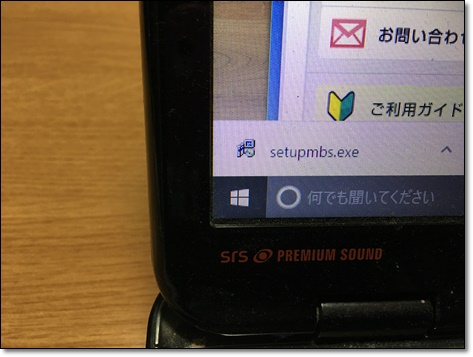
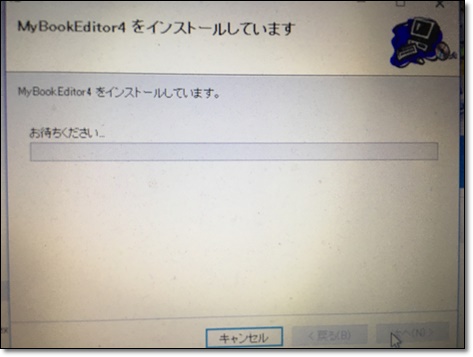
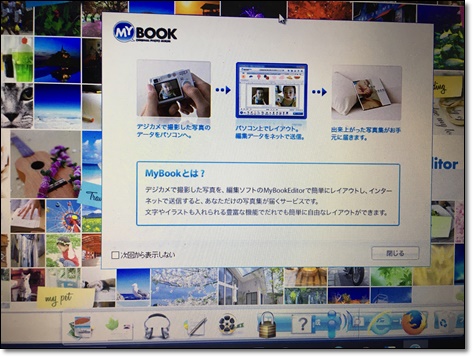
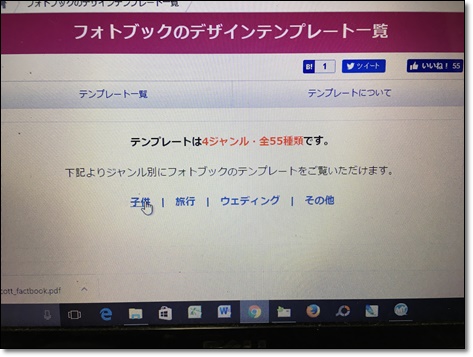
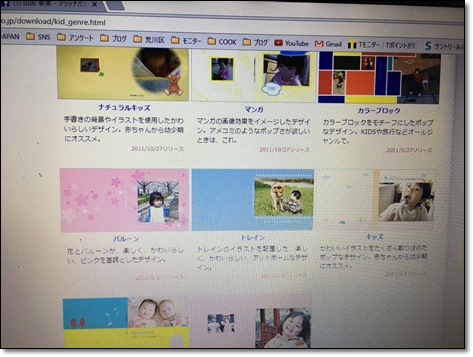
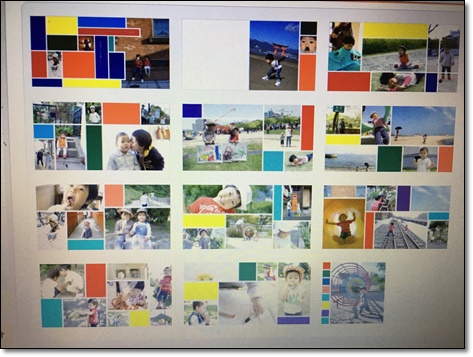
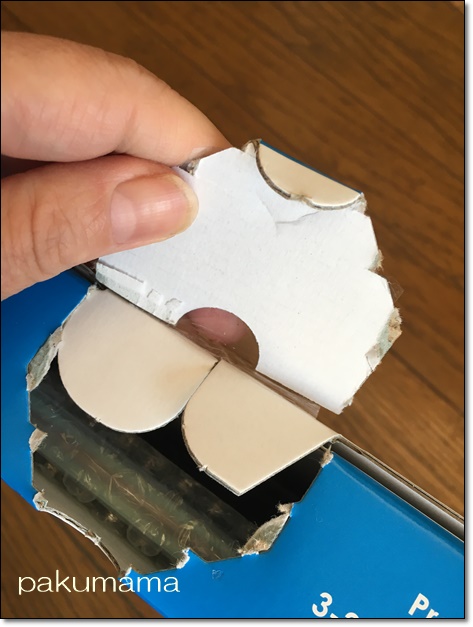
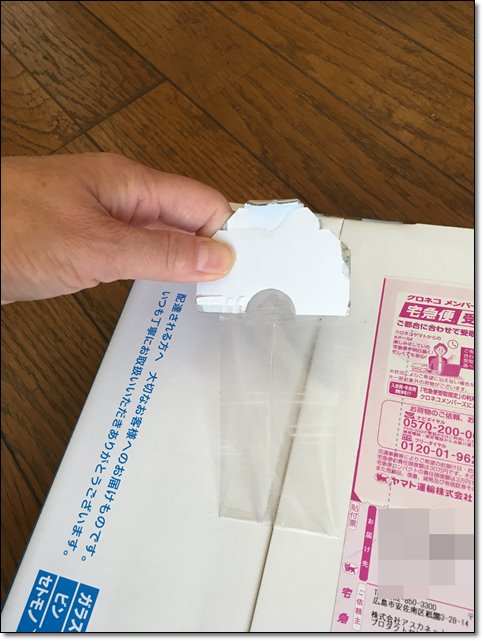
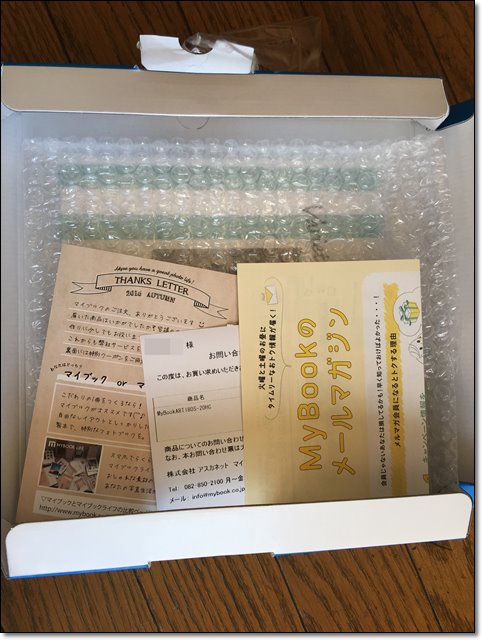
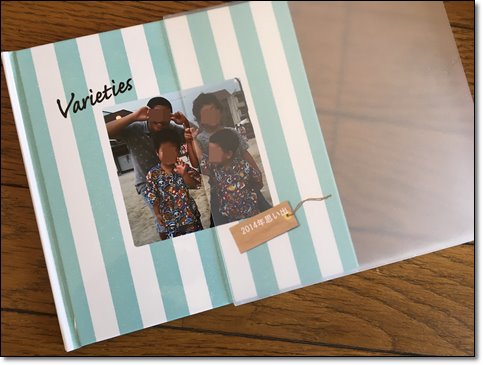
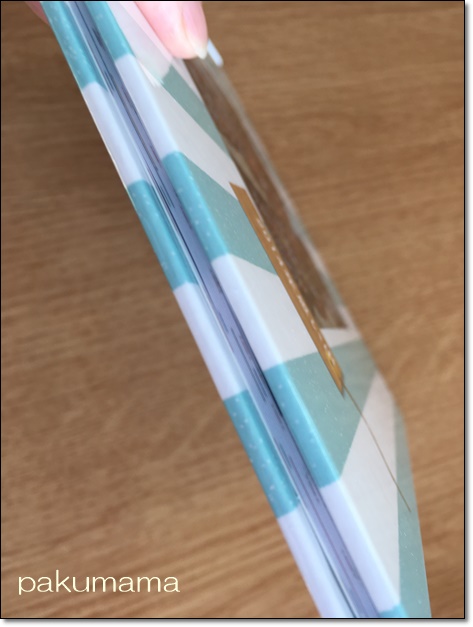
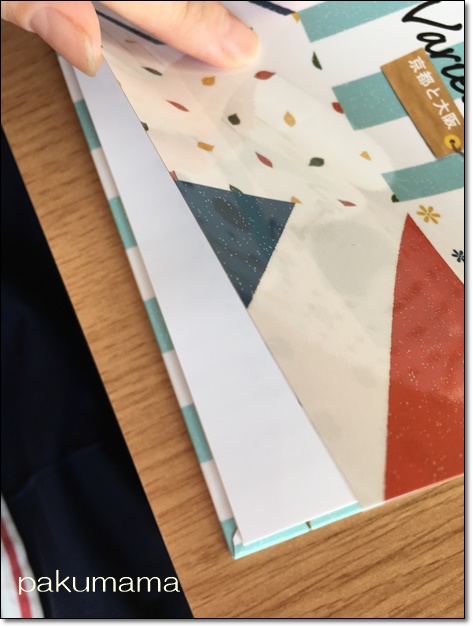
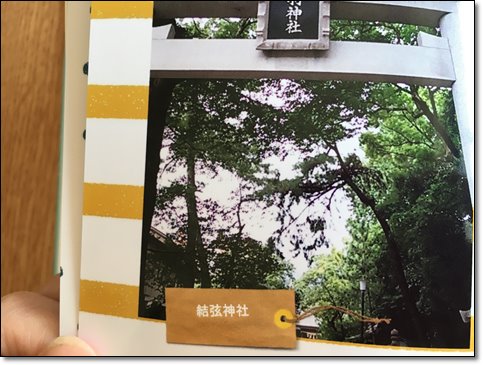


コメント